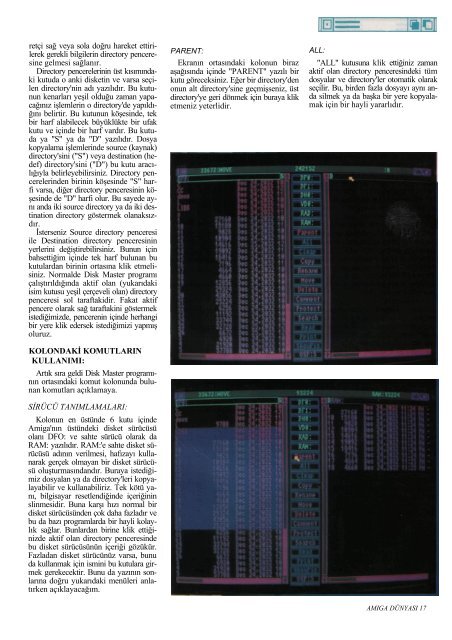Amiga Dunyasi - Sayi 02 (Temmuz 1990).pdf - Retro Dergi
Amiga Dunyasi - Sayi 02 (Temmuz 1990).pdf - Retro Dergi
Amiga Dunyasi - Sayi 02 (Temmuz 1990).pdf - Retro Dergi
You also want an ePaper? Increase the reach of your titles
YUMPU automatically turns print PDFs into web optimized ePapers that Google loves.
etçi sağ veya sola doğru hareket ettirilerek<br />
gerekli bilgilerin directory penceresine<br />
gelmesi sağlanır.<br />
Directory pencerelerinin üst kısımındaki<br />
kutuda o anki disketin ve varsa seçilen<br />
directory'nin adı yazılıdır. Bu kutunun<br />
kenarları yeşil olduğu zaman yapacağınız<br />
işlemlerin o directory'de yapıldığını<br />
belirtir. Bu kutunun köşesinde, tek<br />
bir harf alabilecek büyüklükte bir ufak<br />
kutu ve içinde bir harf vardır. Bu kutuda<br />
ya "S" ya da "D" yazılıdır. Dosya<br />
kopyalama işlemlerinde source (kaynak)<br />
directory'sini ("S") veya destination (hedef)<br />
directory'sini ("D") bu kutu aracılığıyla<br />
belirleyebilirsiniz. Directory pencerelerinden<br />
birinin köşesinde "S" harfi<br />
varsa, diğer directory penceresinin köşesinde<br />
de "D" harfi olur. Bu sayede aynı<br />
anda iki source directory ya da iki destination<br />
directory göstermek olanaksızdır.<br />
İsterseniz Source directory penceresi<br />
ile Destination directory penceresinin<br />
yerlerini değiştirebilirsiniz. Bunun için<br />
bahsettiğim içinde tek harf bulunan bu<br />
kutulardan birinin ortasına klik etmelisiniz.<br />
Normalde Disk Master programı<br />
çalıştırıldığında aktif olan (yukarıdaki<br />
isim kutusu yeşil çerçeveli olan) directory<br />
penceresi sol taraftakidir. Fakat aktif<br />
pencere olarak sağ taraftakini göstermek<br />
istediğimizde, pencerenin içinde herhangi<br />
bir yere klik edersek istediğimizi yapmış<br />
oluruz.<br />
KOLONDAKİ KOMUTLARIN<br />
KULLANIMI:<br />
Artık sıra geldi Disk Master programının<br />
ortasındaki komut kolonunda bulunan<br />
komutları açıklamaya.<br />
SİRÜCÜ TANIMLAMALARI:<br />
Kolonun en üstünde 6 kutu içinde<br />
<strong>Amiga</strong>'nın üstündeki disket sürücüsü<br />
olanı DFO: ve sahte sürücü olarak da<br />
RAM: yazılıdır. RAM:'e sahte disket sürücüsü<br />
adının verilmesi, hafızayı kullanarak<br />
gerçek olmayan bir disket sürücüsü<br />
oluşturmasındandır. Buraya istediğimiz<br />
dosyalan ya da directory'leri kopyalayabilir<br />
ve kullanabiliriz. Tek kötü yanı,<br />
bilgisayar resetlendiğinde içeriğinin<br />
slinmesidir. Buna karşı hızı normal bir<br />
disket sürücüsünden çok daha fazladır ve<br />
bu da bazı programlarda bir hayli kolaylık<br />
sağlar. Bunlardan birine klik ettiğinizde<br />
aktif olan directory penceresinde<br />
bu disket sürücüsünün içeriği gözükür.<br />
Fazladan disket sürücünüz varsa, bunu<br />
da kullanmak için ismini bu kutulara girmek<br />
gerekecektir. Bunu da yazının sonlarına<br />
doğru yukarıdaki menüleri anlatırken<br />
açıklayacağım.<br />
PARENT:<br />
Ekranın ortasındaki kolonun biraz<br />
aşağısında içinde "PARENT" yazılı bir<br />
kutu göreceksiniz. Eğer bir directory'den<br />
onun alt directory'sine geçmişseniz, üst<br />
directory'ye geri dönmek için buraya klik<br />
etmeniz yeterlidir.<br />
ALL:<br />
"ALL" kutusuna klik ettiğiniz zaman<br />
aktif olan directory penceresindeki tüm<br />
dosyalar ve directory'ler otomatik olarak<br />
seçilir. Bu, birden fazla dosyayı aynı anda<br />
silmek ya da başka bir yere kopyalamak<br />
için bir hayli yararlıdır.<br />
AMIGA DÜNYASI 17